centos6.5下使用yum完美搭建LNMP環境(php5.6,mysql5.1,nginx1.10)
阿新 • • 發佈:2017-11-01
table 保存 rest var 虛擬 安裝包 允許 三方 www
準備工作
-
配置防火墻,開啟80端口、3306端口
不用執行這句:rm -rf /etc/sysconfig/iptables 直接進入修改:vi /etc/sysconfig/iptables
添加80、3306端口,如下內容 :
################################ 添加好之後防火墻規則如下所示################################ # Firewall configuration written by system-config-firewall # Manual customization of this file is not recommended. *filter :INPUT ACCEPT [0:0] :FORWARD ACCEPT [0:0] :OUTPUT ACCEPT [0:0] -A INPUT -m state --state ESTABLISHED,RELATED -j ACCEPT -A INPUT -p icmp -j ACCEPT -A INPUT -i lo -j ACCEPT -A INPUT -m state --state NEW -m tcp -p tcp --dport 22 -j ACCEPT -A INPUT -m state --state NEW -m tcp -p tcp --dport 80 -j ACCEPT -A INPUT -m state --state NEW -m tcp -p tcp --dport 3306 -j ACCEPT
-A INPUT -j REJECT --reject-with icmp-host-prohibited -A FORWARD -j REJECT --reject-with icmp-host-prohibited COMMIT #######################################################################################:wq保存退出, 重啟防火墻使配置生效
/etc/init.d/iptables restart
-
關閉SELINUX
不用執行:rm -rf /etc/selinux/config 直接執行修改:vi /etc/selinux/config
添加一行內容:
SELINUX=disabled
:wq保存退出
#重啟系統reboot
- 安裝第三方yum源:(這裏可能會報錯,如下:原因是DNS和ip獲取錯誤,mininal版本默認沒有配置DNS,參考我的上上篇文章解決,命令有時候不執行,別急,再輸入一次就執行了)
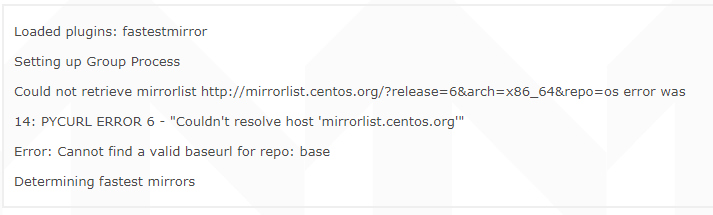 ,解決後,執行下面代碼安裝yum源:
,解決後,執行下面代碼安裝yum源:
#安裝下載工具 yum install wget #下載 wget http://www.atomicorp.com/installers/atomic #安裝 sh ./atomic #更新yum源 yum check-update
開始安裝
一. 安裝nginx,默認1.10(yum install nginx會報錯:No package nginx available,解決參照上篇文章)
#刪除系統自帶的軟件包 yum remove httpd* php* #安裝nginx yum install -y nginx #設置nginx開機啟動 chkconfig nginx on #啟動nginx service nginx start
二. 安裝PHP5.6
- 檢查當前安裝的PHP包
yum list installed | grep php
如果有安裝的PHP包,先刪除他們, 如:yum remove php.x86_64 php-cli.x86_64 php-common.x86_64
- 配置安裝包源:
# Centos 5.X rpm -Uvh http://mirror.webtatic.com/yum/el5/latest.rpm # CentOs 6.x rpm -Uvh http://mirror.webtatic.com/yum/el6/latest.rpm =》》》 有時候會不執行或報錯,多敲幾次一定要所有字母都對應上 # CentOs 7.X rpm -Uvh https://mirror.webtatic.com/yum/el7/epel-release.rpm rpm -Uvh https://mirror.webtatic.com/yum/el7/webtatic-release.rpm如果想刪除上面安裝的包,重新安裝rpm -qa | grep webstatic rpm -e [上面搜索到的包即可]
- 執行安裝
yum -y install php56w.x86_64 yum -y --enablerepo=webtatic install php56w-devel yum -y install php56w-gd.x86_64 php56w-ldap.x86_64 php56w-mbstring.x86_64 php56w-mcrypt.x86_64 php56w-mysql.x86_64 php56w-pdo.x86_64 php56w-opcache.x86_64
- 安裝PHP FPM
yum -y install php56w-fpm #設置php-fpm開機啟動 chkconfig php-fpm on #啟動php-fpm /etc/init.d/php-fpm start
註:如果想更換到php5.5或5.4版本, 直接把上面的56w換成55w或者54w就可以了
三. 安裝 MySQL(默認5.1,版本有點低)
- 安裝
yum install -y mysql mysql-server #啟動MySQL /etc/init.d/mysqld start #設為開機啟動 chkconfig mysqld on #拷貝配置文件(註意:如果/etc目錄下面默認有一個my.cnf,直接覆蓋即可) cp /usr/share/mysql/my-medium.cnf /etc/my.cnf
- 為root賬戶設置密碼
mysql_secure_installation # 回車,根據提示輸入Y,輸入2次密碼,回車,根據提示輸入Y或者N(比如不允許遠程訪問:N),最後出現:Thanks for using MySQL! # MySql密碼設置完成,重新啟動 MySQL: #重啟 /etc/init.d/mysqld restart #停止 /etc/init.d/mysqld stop #啟動 /etc/init.d/mysqld start
配置
1. 配置nginx
rm -rf /etc/nginx/conf.d/* vi /etc/nginx/conf.d/default.conf
添加如下內容 :
server{
listen 80;
server_name _;
index index.php index.html index.htm;
root /var/www;
location ~ .*\.(php|php5)?$
{
#fastcgi_pass unix:/tmp/php-cgi.sock;
fastcgi_pass 127.0.0.1:9000;
fastcgi_index index.php;
include fastcgi.conf;
}
location / {
try_files $uri $uri/ /index.php?$query_string;
}
}
說明: /var/www 為web根目錄, 【location /】 ... 為url的rewrite,隱藏 index.php
2. 配置php-fpm
vi /etc/php-fpm.d/www.conf
將用戶和用戶組設置為nginx, 如:
#修改用戶為nginx user = nginx #修改組為nginx group = nginx
開始測試
cd /var/www vi index.php
添加以下代碼
<?php echo phpinfo(); ?>
:wq! 保存退出
#設置權限 chown nginx.nginx /var/www -R #重啟nginx service nginx restart #重啟php-fpm service php-fpm restart
在客戶端瀏覽器輸入服務器IP地址(如: 127.0.0.1),可以看到相關的配置信息!
如果是虛擬機,則使用ifconfig獲取虛擬機ip,在瀏覽器輸入:虛擬機IP/index.php,可以看到相關的配置信息!
說明lnmp配置成功!
centos6.5下使用yum完美搭建LNMP環境(php5.6,mysql5.1,nginx1.10)
